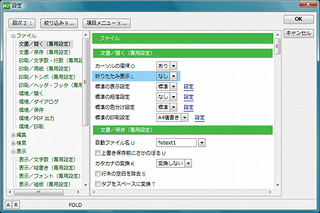軽快さを求めて絞り込んだ機能
最近のテキストエディターなら備えている補完入力も便利である。変数名や関数名などの1文字を入力して補完機能を実行すると、同一テキストファイル内に含まれる文字列を候補として表示するという機能だ。そのまま文字を入力していけば絞り込めるため、スペルミスを未然に防ぐと同時にキータイプ回数を軽減できる。初期状態ではテキストファイル内の文字列に加えて、直近の履歴機能を用いるが、自身のマクロ言語であるText-C APIやWindows API、単語保管用辞書を作成すれば特定言語の関数名も補完可能だ(図07~08)。
検索ダイアログボックスは従来の標準形式に加えて、補完機能やマッチした文字列を即座に確認できるようにプレビューを追加した「WZ Search」を用意している。個人的に便利だったのが、プレビュー画面による絞り込み表示だ。検索文字列にマッチした行のみを表示するため、UNIX系OSのGrepコマンドを連想すると分かりやすい。また、矢印キーが次/直前の文字列検索にアサインされており、プレビュー画面内で自由にできる。プログラマーが矢印キーを使うのが正しいか否かは棚に上げるが、個人的には便利な機能として評価したい(図09~10)。
公式情報によると、WZ EDITOR 8のメニューコマンドは345項目に対して、WZ Programming Editorは約半分の148項目に絞り込まれている。これは、WZ Programming Editorがキーボードを主体に操作するため、不要なメニューコマンドを削除した結果だ。ちなみにメニューバーは初期状態で英語だが日本語に切り替えるだけでなく、非表示やユーザー独自の項目のみを表示することも可能。メニューバー非表示時もショートカットキー([Alt]+[F]キーで<File>など)を利用できるため、使い慣れてきたユーザーには有用な機能となるだろう。なお、2ストロークキーの追加やIMEのステータスなどを追加することもできる(図11~13)。
なお、WZ Programming Editorは縦書きや文字装飾、印刷といった日本語入力に関する機能をすべて取り除いている。具体的にはWZ EDITOR 8とWZ Writing Editorの機能を比較した公式ページの表をご覧いただくのが一番分かりやすいが、これはソースコードの編集に特化しているためだ。その結果、長い段落の表示速度が最大50パーセントも高速になったという。残念ながらWZ EDITOR 8と比較しても体感的には感じられなかったが、ログファイルの整理などに威力を発揮するだろう。
冒頭で述べたようにWZ Programming Editorはソースコードエディターのため、利用するユーザーを制限してしまうが、執筆業をメインとする筆者でも補完機能は便利に感じた。もっとも他のソースコードエディターも備える機能のため、WZ Programming Editor独自のアドバンテージとはなり得ない。だが、文章作成は行わずに主にソースコードのライティングや編集が主目的という方には、他のテキストエディターと比較しても十分合格点に達しているという感想を持った。
今回使用したのはプレビュー1.0のため、印刷機能を削除しながらもメニューバーのステータスツールに印刷スタイルが選択できるなど、未完成な部分は少なくない。それでも公式サイトでは、FAQやユーザーからの要望リストなど、WZ Programming Editorの精度を高めるための努力が垣間(かいま)見られるのは高く評価できる。2013年11月中旬に予定されている正式版リリースまでに完成度を高めることで、高品質のソースコードエディターに成長することを期待したい。
阿久津良和(Cactus)